- Steam é a plataforma de distribuição de jogos mais populares do mundo, mas não está livre de falhas, já que alguns de nossos leitores podem informar problemas com o cliente.
- A mensagem de erro Steam não pode ser validado e será adquirido aparece quando você tenta verificar a integridade do jogo para um jogo do Steam que falha com frequência.
- Este problema ocorre com frequência em muitos jogos, incluindo CSGO, Fallout: New Vegas, Skyrim, Terraria e muito mais.

A mensagem de erro de Vapornão pode validar e se recuperará aparece na tela de alguns usuários quando tentam verificar a integridade de um jogo de Steam que cai com frequência.
Um de nossos leitores nos disse que, após o jogo ter falhado, usa a verificação do arquivo de integridade do jogo, mas recebeu a mensagem um arquivo não pode ser validado e recuperado.
Por isso, a opção Verificando a integridade dos arquivos do jogo não soluciona o bloqueio do jogo quando essa mensagem de erro é exibida.
O que significa que um arquivo não pode ser validado e será lido?
durante la verificação da integridade do jogo, Steam passa por um processo de comparação de todos os arquivos de seu jogo instalado no servidor.
Portanto, o erro significa que, durante esta verificação, um dos arquivos não está de acordo com o original e falha na verificação.
Por que você não valida meus arquivos do Steam?
Há várias razões para os arquivos do jogo Steam não serem válidos, incluindo a corrupção de arquivos, los setores defeituosos em seu disco, a mudança de nome acidental de los arquivos e mais
Este erro vai além de não validar um arquivo. Os usuários informam que o erro ocorreu quando 2,3,4,18,33arquivos não se validaron y se volverán a adquirir. Além disso, há vários jogos nos quais se produz este erro, como:
- CSGO
- Skyrim
- Anel Elden
- Fallout: New Vegas, Terraria
- Guerra 2 (MW2)
- Arca
Não há nenhuma solução garantida específica para esse erro, mas essas são algumas soluções que você pode resolver.
O que fazer se o Steam disser que um arquivo não pode ser validado e recuperado?
- O que significa que um arquivo não pode ser validado e será lido?
- Por que você não valida meus arquivos do Steam?
- O que fazer se o Steam disser que um arquivo não pode ser validado e recuperado?
- 1. Executar um escaneamento CHKDSK
- 2. Desativar os corta-fugos do Windows Defender
- 3. Realize um início limpo
- 4. Volte a instalar o Steam e escaneie o Registro
1. Executar um escaneamento CHKDSK
- Pressione a tecla janelas + E para abrir o Explorador de arquivos.
- Clique aqui Este PC a la izquierda de la ventana del Explorador de arquivos.
- Então, clique com o botão direito na unidade que você precisa para executar uma análise CHKDSK e selecione Propriedades.
- Selecione a pestana Herramientas e pressione o botão verificar.

- Inclusive se aparecer uma janela que indica que não é necessário escanear, selecione a opção Escanear drive.
O erro do Steam não poderá ser validado e envolverá a aquisição em setores de disco defeituosos.
Alguns usuários do Steam lo han confirmados e o herramienta Check Disk (CHKDSK) podem reparar os setores da unidade para corrigir o erro Steam não pode validar.
2. Desativar os corta-fugos do Windows Defender
- Clique aqui início, ingressa firewall janelas e selecione Firewall do Windows Defender.

- Agora, clique em Ativar ou desativar o Firewall do Windows Defender.

- Clique aqui Desativar o Firewall do Windows Defender para redes públicas e privadas e pressione o botão Aceitar.

O firewall do Windows Defender pode entrar em conflito com o Steam para alguns usuários. Portanto, o erro de validação do Steam pode ser devido ao bloqueio do firewall.
3. Realize um início limpo
A próxima solução mostrará o método correto para executar uma inicialização limpa e assim corrigir o erro do Steam o arquivo não pode ser validado e lido.
1. pressão janelas + R para abrir Ejecutar, escrever msconfig e pressão Digitar ou clique em OK.

2. En la pestaña Em geral, selecione a opção Início Seletivo e desmarqueCargar elementos de inicio. Luego, marca Carregar serviços de sistema y Usar a configuração original de início.

3. Dirígete a la pestaña Serviços e selecione a opção Esconder los servicios de Microsoft.

4. Haz clic en Deshabilitar todo para desmarcar todos os serviços de terceiros.

5. Presiona los botonesAplicary OK. Luego, clique no botãoReiniciar na janela de diálogo que se abre.
Se a inicialização limpa resolver o problema, os usuários devem deixar os utilitários antivírus de terceiros ou o software de otimização do sistema fora da inicialização do sistema.
Como alternativa, você pode adicionar o Steam às listas de exceções de antivírus úteis.
- ExitLag No Funciona: 3 Métodos Para Voltar a Conectarte
- 7 soluções para o erro 0x80070005 da Microsoft Store
- Solução: Meu Carpeta de Descargas Não Responde [Windows 10]
- Qué Hacer si Windows 11 No Reconoce el Control de PS4
- Qué Hacer si el Teclado Sigue Escrevendo Automaticamente
- 6 Tips Para Cuando Opera GX No se Abre [o se Abre y se Cierra]
- 6 formas de corrigir a instrução na memória referenciada 0x00007ff
- 5 dicas para corrigir a falta de sinal HDMI no seu dispositivo
- Como baixar e instalar o Safari no Windows 11 facilmente
- 3 soluções para a referência de erro por puntero no Windows 11
- El Mejor Navegador Para Xbox [Xbox One, Series X]
- Solução: Não Puedo Iniciar Sessão no Xbox [Windows 10]
4. Volte a instalar o Steam e escaneie o Registro
OBSERVAÇÃO
Recomendamos que guarde a pasta Steamapps em outro local antes de iniciar o procedimento, caso contrário, poderá perder as informações do seu jogo.
- Pressione a tecla janelas + R para abrir Ejecutar, ingresa appwiz.cpl en la barra y haz clic en OK ou pressão Digitar.

- Seleção Vapor e clique em Desinstalar.

- Selecione a opção Sim para confirmar.
- Reiniciar o Windows após a desinstalação do Steam.
- Para escanear o registro, baixe e instale Fortect.
- Escaneie o PC para detectar arquivos corrompidos de registro.

- Selecione todas as caixas do registro para o processo de reparo.
- Pressione o botão de Reparación de Inicio para regularizar todos os problemas selecionados.

- Finalmente, reinstalar o aplicativo Steam usando el site da Steam no seu PC.
Alguns usuários disseram que resolveram o erro Steam não pode validar ao desinstalar o Steam e depois escanear o registro. Reinstalar o software atualizará os arquivos do Steam. O limpador de registro apagará as entradas de registro restantes.
Além disso, você também pode tentar omitir o cliente Steam iniciando o jogo (que geralmente falha) a partir da pasta comum do Steamapps. O iniciador do jogo estará em um subcarpeta win32 ou win64 dentro da pasta do jogo.
Esas son algunas de las resoluções que o ajudarão a corrigir o erro Steam não pode validar. También te puede interesar nuestra guia, que inclui as melhores formas de corrigir a verificação da integridade dos arquivos do jogo que não funcionam.
Para qualquer outra sugestão ou pergunta, cara, não use a seção de comentários a seguir.
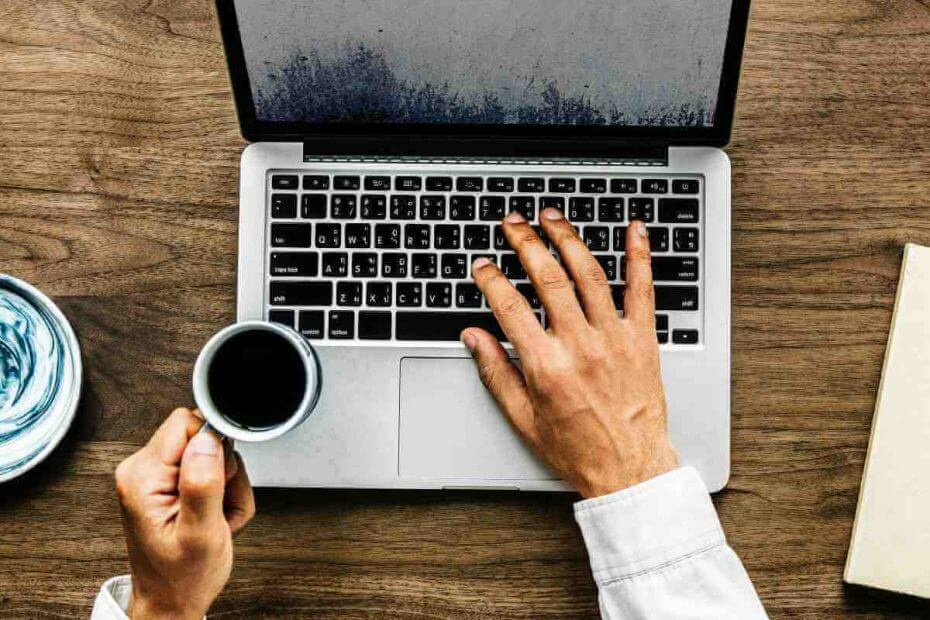

![5 melhores amplificadores de voz para instrutores [Guia 2021]](/f/fe727e3b75a6f288af974b438943ac69.jpg?width=300&height=460)